学员操作手册.docx
《学员操作手册.docx》由会员分享,可在线阅读,更多相关《学员操作手册.docx(15页珍藏版)》请在冰豆网上搜索。
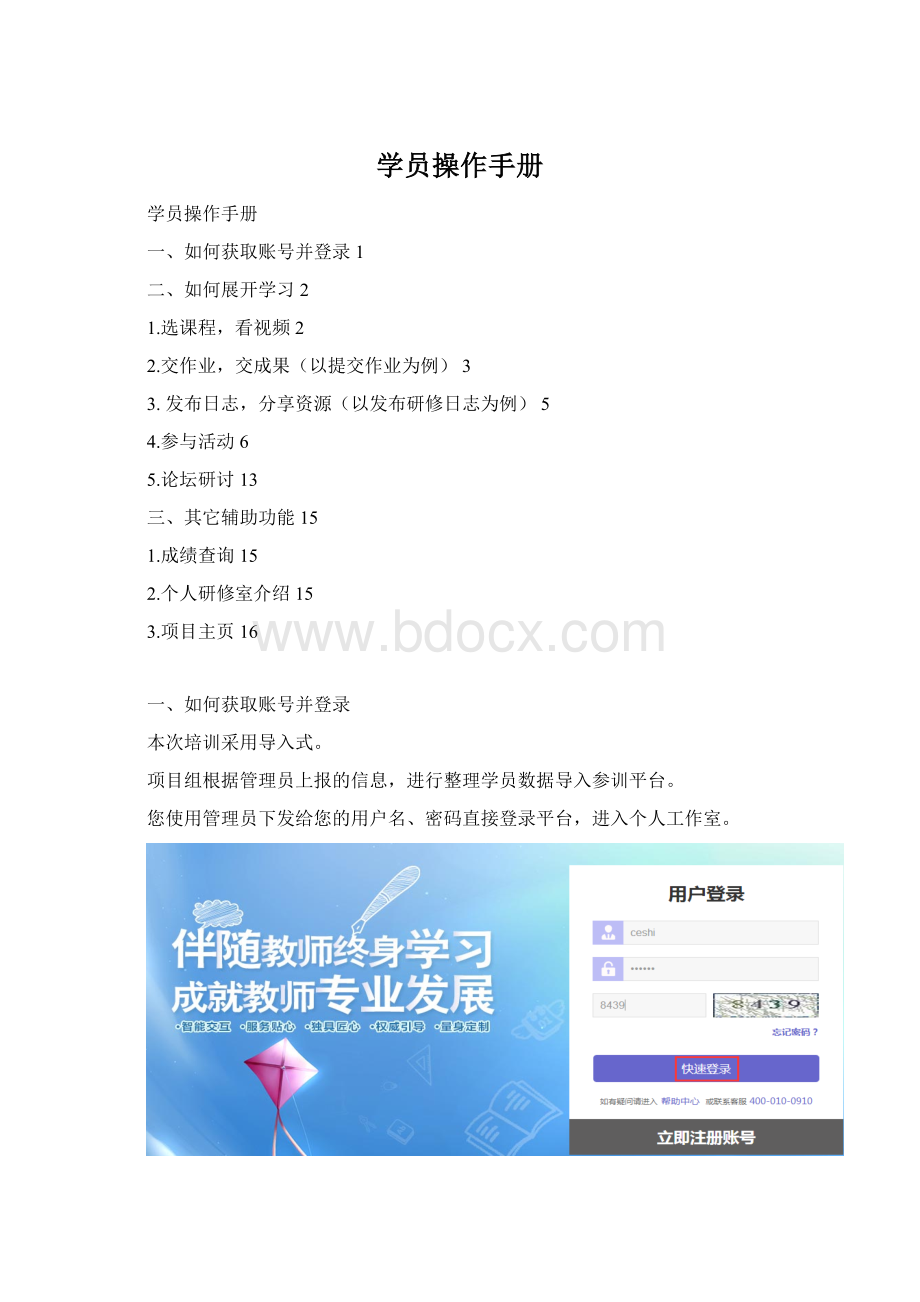
学员操作手册
学员操作手册
一、如何获取账号并登录1
二、如何展开学习2
1.选课程,看视频2
2.交作业,交成果(以提交作业为例)3
3.发布日志,分享资源(以发布研修日志为例)5
4.参与活动6
5.论坛研讨13
三、其它辅助功能15
1.成绩查询15
2.个人研修室介绍15
3.项目主页16
一、如何获取账号并登录
本次培训采用导入式。
项目组根据管理员上报的信息,进行整理学员数据导入参训平台。
您使用管理员下发给您的用户名、密码直接登录平台,进入个人工作室。
二、如何展开学习
1.选课程,看视频
普通项目选课界面:
点击学员工作室左侧“课程选择”按钮,进入选课页面,点击课程名称前的勾选框进行勾选,再点击“提交选课”,完成选课。
(如下图)。
信息技术项目选课界面:
信息技术学员先进行测评,测评结束后,点击“课程选择”按钮,了解各套餐详情,并根据套餐建议进行选课。
选择建议套餐所涉及的课程,点击课程标题前的勾选框进行勾选,再点击“提交选课”,完成选课
选课成功后,点击左侧功能菜单栏“课程学习”按钮,进入课程列表页面,点击“课程名称”或“去学习”按钮,即可学习该门课程;点击评论按钮可看他人对课程的评论并可对课程进行评论;点随堂笔记可查看笔记并可添加笔记。
进入课程学习页面,也可以点击页面上方的“发布资源”、“提交作业”、“发布论坛”进行相应的操作,也可以点击“在线交流”、“随堂笔记”与其他学员、辅导教师交流。
课程学习完成后,需点击“结束学习”,才可记录已学习时间
课程学习过程中,会随机弹出计时确认框,需要点击确定按钮方可继续学习课程和记录已学时间。
2.交作业,交成果(以提交作业为例)
点击左侧功能菜单中的“研修作业”按钮,进入作业列表,可以查看未提交的作业以及剩余提交时间。
点击“提交研修作业”按钮,可进入提交研修作业页面,在文本框中输入作业内容后点击提交按钮即可完成作业。
提交作业后在作业列表页面,点击左上方的“已提交研修作业”按钮,可以查看作业批阅情况,辅导教师评定的等级和评语。
未批阅的研修作业只要未过截止提交时间,可以点击研修作业右侧的“重新提交”按钮,进行修改。
3.发布日志,分享资源(以发布研修日志为例)
点击左侧功能菜单中的“研修日志”按钮,进入研修日志列表。
点击右上角“发布”按钮,可进入提交页面,在文本框中输入研修日志内容后点击提交按钮即可完成提交。
4.参与活动
(1)同伴协作
培训过程中,我们鼓励老师们创建自己的同伴协作,邀请你的同伴一起对研修和教学中的问题进行研讨。
在“同伴协作”列表页面,可以发起同伴协作,也可以参与他人发起的同伴协作。
具体操作如下:
(1)发起同伴协作
在“同伴协作”按钮下,点击右上角“发布”按钮,进入同伴协作发布页面。
在发布页面,设置同伴协作主题、起止时间、同伴协作的内容描述等。
编辑后基本信息后,点击“选择范围”,选择同伴协作的参与者。
选择方式有3种:
按照层级/工作坊选择用户——可以指定本次培训中某些地市、区县或者某些工作坊的同伴参与。
按照班级选择用户——可以指定某些研修组的学员参与同伴协作。
自定义用户——可以按照角色查找人员,邀请成员、研修组长、坊主、管理员等参与您发起的同伴协作。
设置好参与人员后,点击“保存参与人”,即可“添加同伴协作步骤”。
在同伴协作的步骤设置页面,可以根据实际需求,可以添加多个同伴协作步骤。
在每一步的步骤编辑页面,需要编辑步骤名称、步骤描述、起止时间和选择同伴协作工具。
例如,同伴协作工具选择为“讨论”后,建议您暂时不要发布,可以点击“保存草稿”,预览发布效果,以便及时修改完善。
同伴协作第一步编辑完成后,如果需要继续添加步骤,可点击添加“新步骤按钮”,按照第一步的操作,完善第二步的内容和工具设置。
所有活动步骤内容确认无误后,点击“发布”按钮,即可以发布成功。
(2)参与同伴协作
参与同伴协作,有2种方式:
申请加入和参与受邀请的同伴协作。
A.申请加入:
在同伴协作列表,查看全部同伴协作,即可以看到所有的同伴协作,未被邀请的同伴协作,点击协作组名称,“申请加入”按钮,即可申请加入。
申请加入即可
B.受邀请的同伴协作:
在受邀请的同伴协作列表中,可以看到邀请您参加的同伴协作,直接点击“同意”或者“拒绝”选择是否参与。
(2)研修活动
点击左侧功能菜单中的“活动”按钮,进入研修活动列表,可以看到“未参加的活动”、“已参加的活动”“全部活动”。
点击“未参加活动”标签,可以看到活动名称、起止时间,点击“参与活动”按钮,即可进入参与活动。
根据活动要求,选择活动步骤后,按要求完成所有步骤,该活动才算“已完成”,否则该活动属于“未完成”,会影响您的活动得分。
(3)主题活动
点击左侧功能菜单中“主题活动”按钮,可以看到项目管理员发布的活动及“我相关的回复”(学员个人回复的列表),点击主题活动的标题或点击“回复”,均可进入查看活动内容并进行评论交流。
5.论坛研讨
培训期间,按考核要求,学员需参与论坛交流,发表主题贴和回复帖。
点击左侧功能菜单中的“论坛”按钮,即可进入论坛发帖及回帖。
点击“发布”,进入发帖页面,输入标题、内容点击提交,如帖子中含图片,可点击
插入图片;点击“回复”进行回帖。
学员可对自己发布的帖子进行“编辑”、“回复”、“删除”操作。
三、其它辅助功能
1.成绩查询
培训期间,平台会开启成绩统计功能,可点击左侧功能菜单栏“查看成绩”按钮可以查看个人本次培训的成绩。
2.个人研修室介绍
①查看短信息:
个人研修室上方的信息按钮“
”可以查看辅导教师、好友发的通知和短消息。
按钮提示接收到的通知、短消息数量,点击后可以进入通知、短消息列表查看具体内容,并可以对收到的短消息进行回复。
②查看班级:
个人研修室中还可以查看自己所属的班级,点击班级名称可进入班级主页查看本班学员提交的作品、学习情况和辅导教师的工作情况等(如下图)。
③修改资料:
点击自己姓名右侧的“修改资料”按钮,可以进入修改个人信息和密码。
④查看各级页面:
点击导航条上的“项目主页”、“省市”、“地区”、“学校”等可分别进入对应的主页查看各级数据。
3.项目主页
①上图中,点击导航条的“项目主页”链接,可以进入项目主页。
在项目主页上可以查看培训的考核方案、公告等相关信息。
注:
登录成功后,页面最上方显示的“项目主页”、“工作室”、“个人中心”、“好友”及登录用户名、消息按钮等在各级页面都会显示。
②只要将鼠标移到“工作室”,会自动弹出所参加的项目,点击项目名称后就可进入个人研修工作室。